相信wps大家接触非常深了,无论是查看文件还是编辑文档都非常的方便,如果我们在制作文档时需要插入页码,怎么操作呢,下面小编给大家介绍手机WPS文档插入页码方法,一起来看看吧。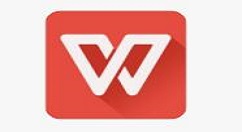
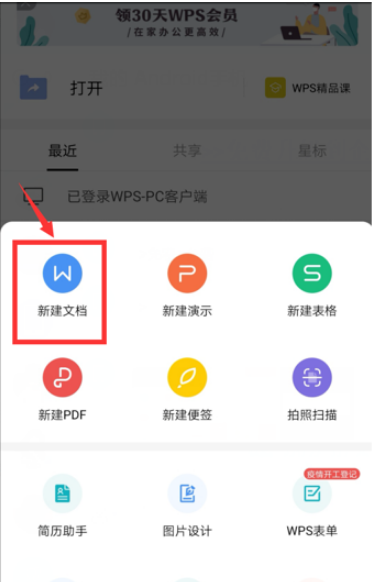
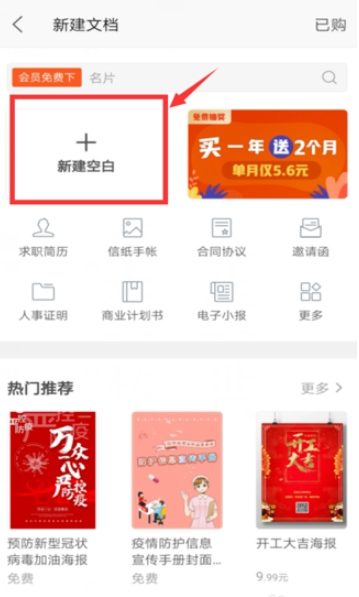
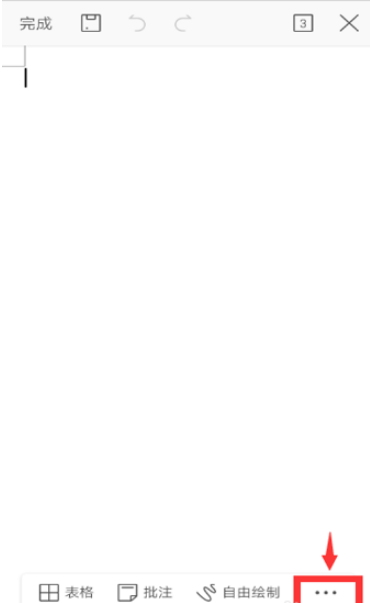
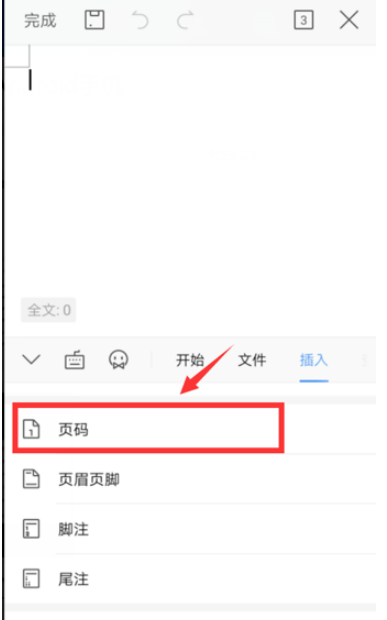
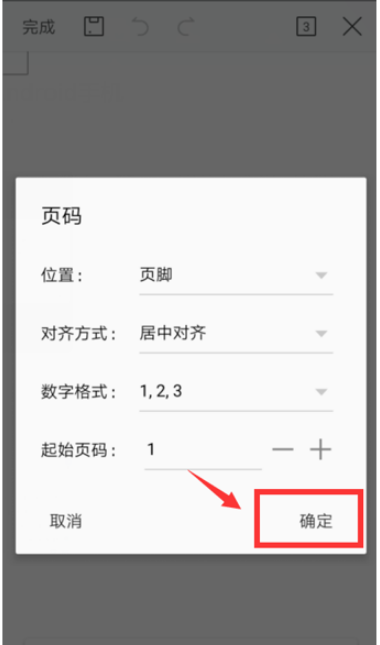
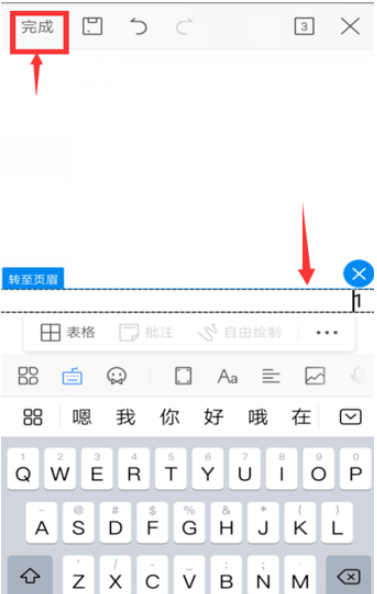
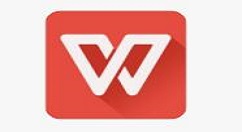
WPS文档添加页码教程
1、首先打开手机WPS Office,点击“新建文档”:
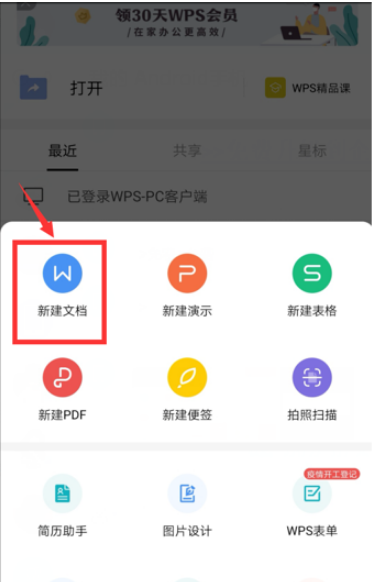
2、点击“新建空白”:
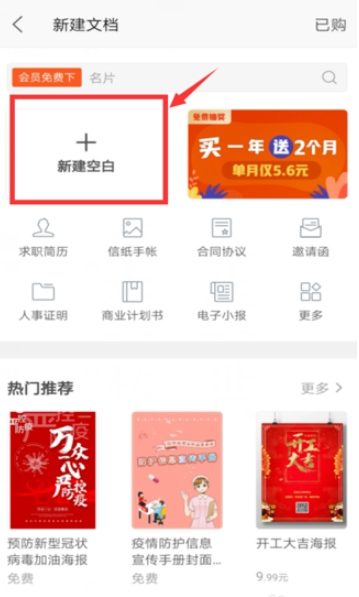
3、在下方的工具栏里点击加号,之后会跳出省略号的选项,点击省略号:
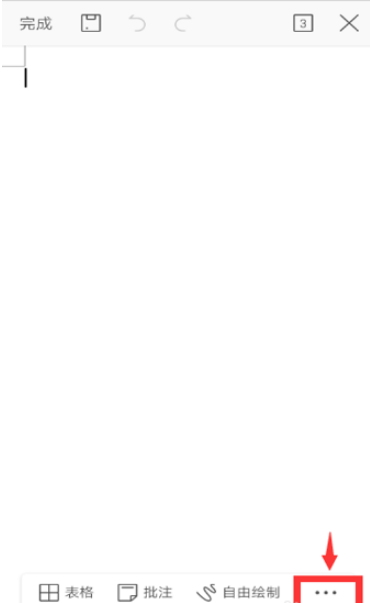
4、可以看到弹出的选项里有我们想要的“页码”,点击:
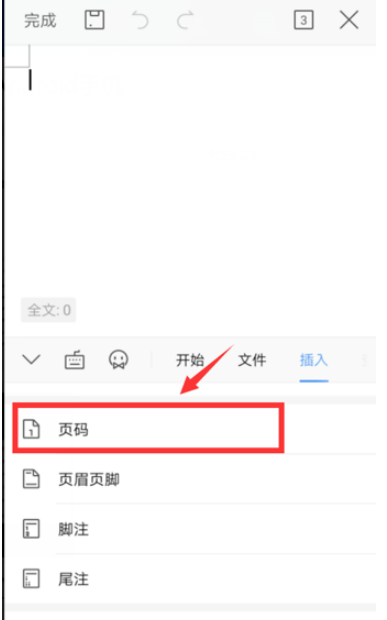
5、在页码这一栏中设置好自己所需要的参数之后,点击“确定”:
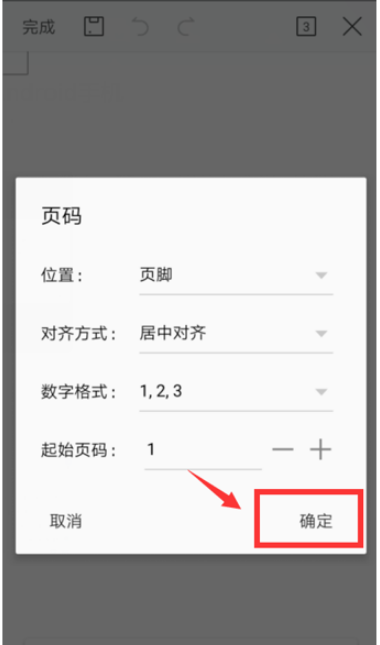
6、在指定的位置输入页码之后,点击“完成”:
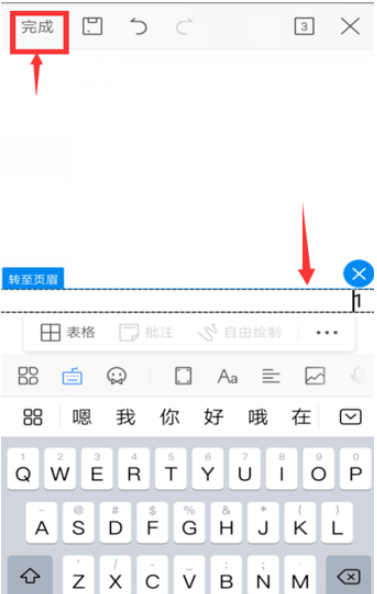
以上就是WPS文档添加页码教程的全部内容了,赶快收藏果粉控下载更多软件和游戏吧!
攻略专题
查看更多-

- 《永夜降临复苏》灼烧队阵容推荐
- 144 2025-01-22
-

- 《时光大爆炸》轩辕获取攻略
- 194 2025-01-22
-

- 《正在现场》查询订单记录方法
- 113 2025-01-22
-

- 《龙之谷世界》平民职业选择推荐
- 174 2025-01-22
-

- 《最后的起源》忍妈技能介绍
- 107 2025-01-22
-

- 《燕云十六声》清河据点任务完成攻略
- 183 2025-01-22
热门游戏
查看更多-

- 快听小说 3.2.4
- 新闻阅读 | 83.4 MB
-

- 360漫画破解版全部免费看 1.0.0
- 漫画 | 222.73 MB
-

- 社团学姐在线观看下拉式漫画免费 1.0.0
- 漫画 | 222.73 MB
-

- 樱花漫画免费漫画在线入口页面 1.0.0
- 漫画 | 222.73 MB
-

- 亲子餐厅免费阅读 1.0.0
- 漫画 | 222.73 MB
-






